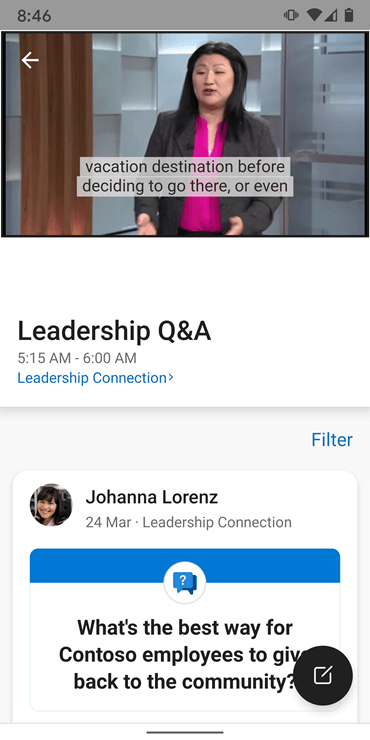Opmerking: In dit onderwerp worden functies in nieuwe Yammer beschreven. Ga voor meer informatie over het gebruik van deze functies in de klassieke versie van Yammer naar klassieke Yammer instellen op uw mobiele telefoon .
Als het Microsoft 365 voor bedrijven s abonnement Yammer bevat, kunt u via de Yammer-app of de browser op uw mobiele apparaat contact houden met uw netwerk.
Kies uw mobiele apparaat:
De Yammer iOS-app configureren en gebruiken
-
Als Yammer niet is geïnstalleerd, kunt u de app downloaden uit de App Store
-
Voer uw Microsoft 365 werk-of schoolaccount in. Tik op Aanmelden.
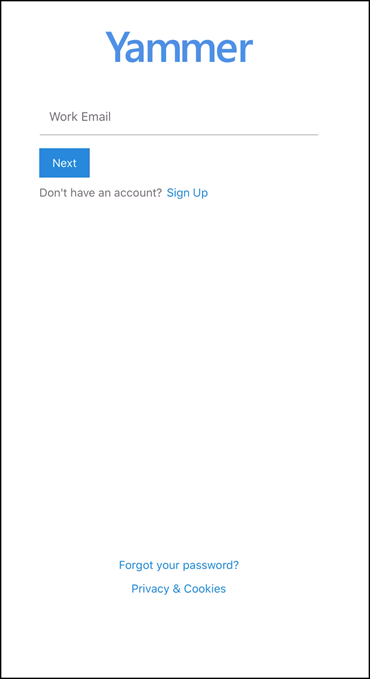
Yammer gebruiken om contact te houden met wat er gebeurt in uw organisatie
-
Feed: gesprekken ontdekken
Met Yammer voor iOS hoeft u slechts één tik te volgen, collega's, informatie en gesprekken te voeren, of u nu op kantoor bent of onderweg bent.
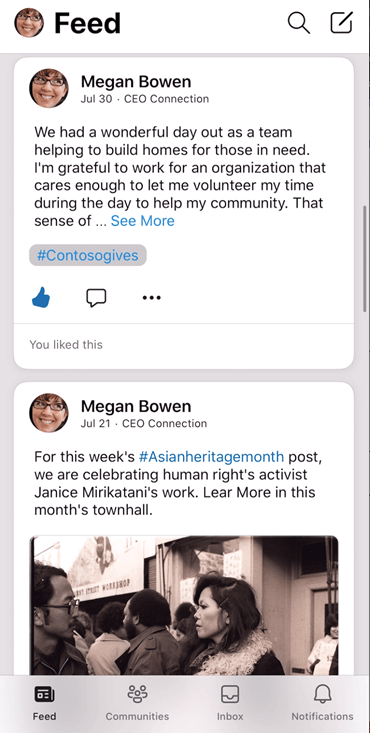
-
Uw profiel bewerken
Als u uw profiel wilt toevoegen of bijwerken, tikt u op meer

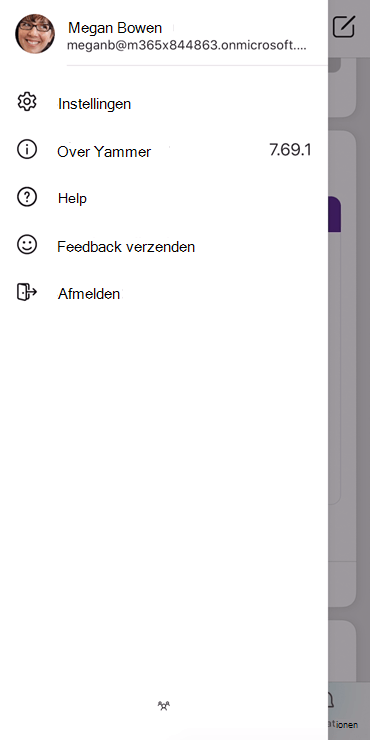
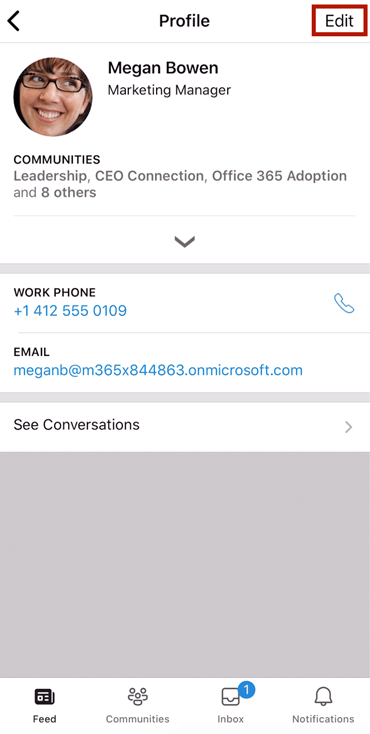
-
Gesprekken opstellen: uitgebreide voorbeelden van afbeeldingen en Video's
Stel vragen, deel kennis en feedback, en Crowdsource ideeën met community's voor de hele organisatie. U kunt Foto's en Video's delen met uw collega's en beantwoorden met een snelle GIF-afbeelding om een nieuwe werknemer of waardering iemand.
Tik op

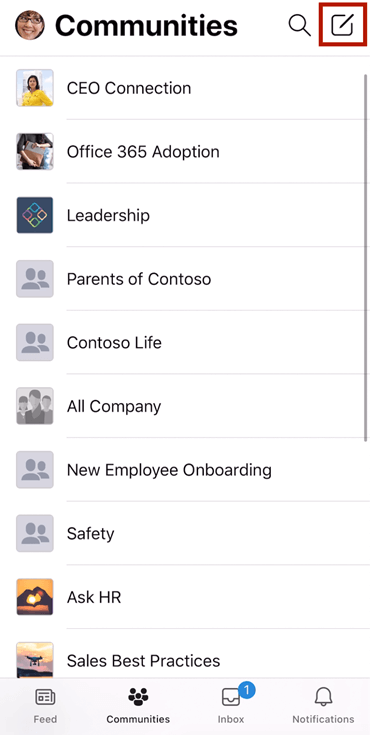
-
Community's en gesprekken ontdekken
Ontdek en deel het binnen de organisatie Gemeenschappen voor contact met collega's met soortgelijke interesses en Skillsets. Ontvang interactieve meldingen die zijn afgestemd op de juiste hoeveelheid gegevens die u nodig hebt. Toegang tot deze meldingen via uw vergrendelingsscherm.
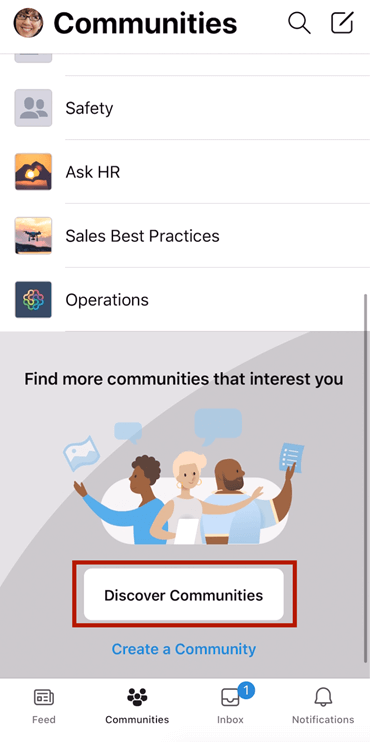
-
Een gesprek volgen
Tik op Meer

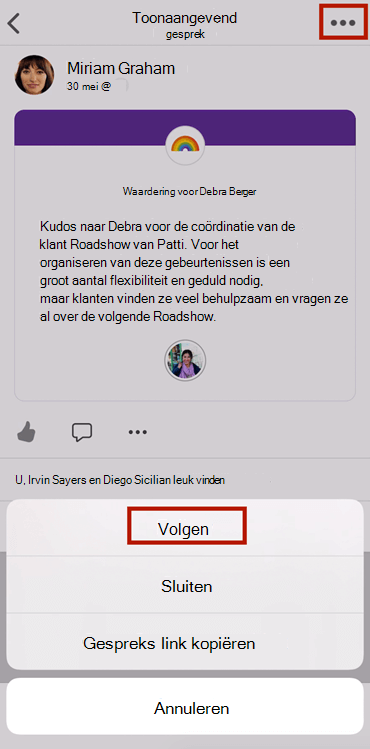
-
Zoeken
-
Typ de naam van de contactpersoon die u zoekt.
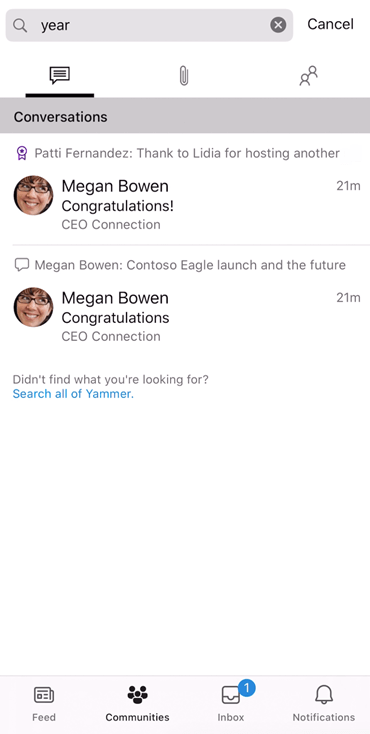
-
Community's weergeven die u volgt
Tik op community's en selecteer er een om nieuwe berichten weer te geven.
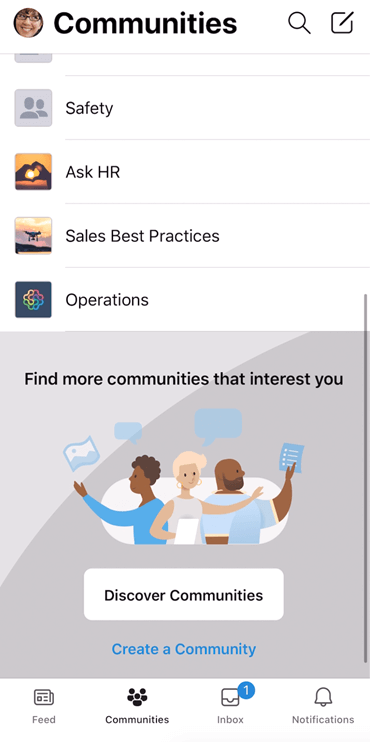
-
Leiderschaps verbinding: beleggen met opvultekens
Met de Yammer-app kunnen leiders en medewerkers hun cultuur samenstellen en samenwerken. U kunt live gebeurtenissen volgen en hieraan deelnemen, plaats Halls en alles wat u wilt, zodat u altijd op de hoogte bent.
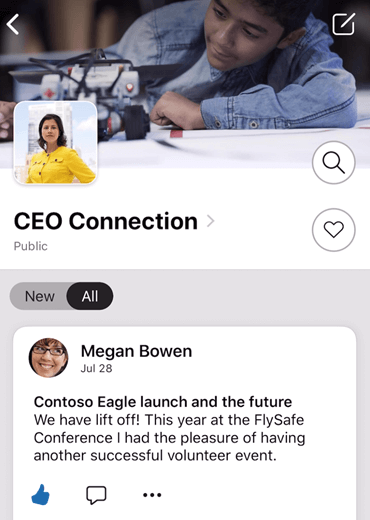
De Yammer Android-app configureren en gebruiken
-
Als Yammer niet is geïnstalleerd, kunt u de app downloaden uit de Google Play Store .
-
Typ uw e-mailadres en wachtwoord voor Microsoft 365 werk-of schoolaccount. Tik op Aanmelden.
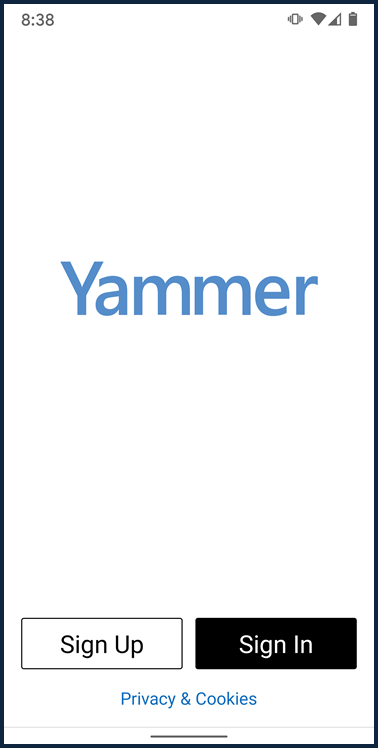
Yammer gebruiken om contact te houden met wat er gebeurt in uw organisatie
-
Feed: gesprekken ontdekken
Met Yammer voor Android hoeft u slechts één tik te trekken, collega's, informatie en gesprekken te voeren, ongeacht of u zich in Office bevindt of onderweg bent.
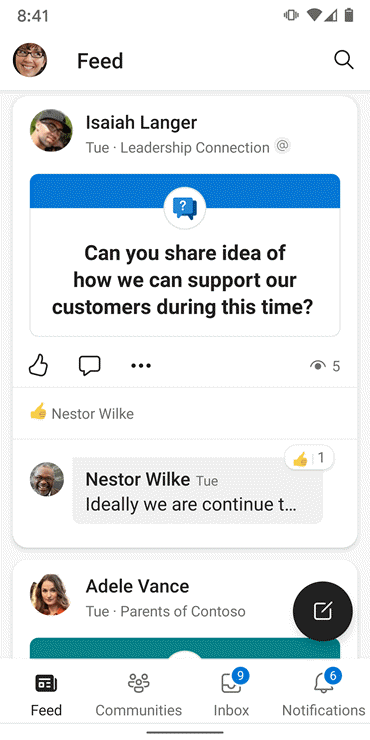
-
Uw profiel bewerken
Als u uw profiel wilt toevoegen of bijwerken, tikt u op meer > accounts > Mijn profiel. Tik vervolgens op de sectie die u wilt bewerken.
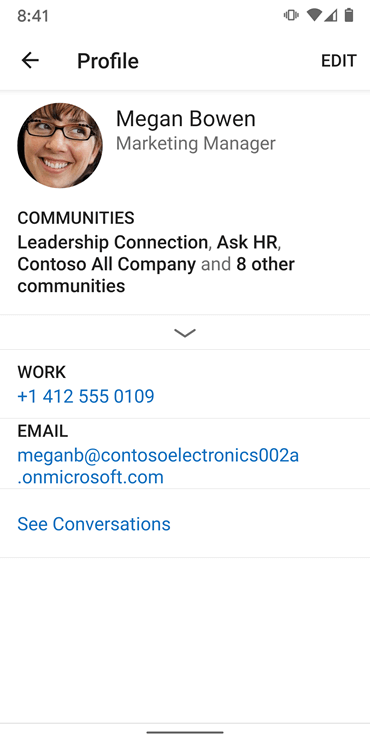
-
Gesprekken opstellen: uitgebreide voorbeelden van afbeeldingen en Video's
Stel vragen, deel kennis en feedback, en Crowdsource ideeën met community's voor de hele organisatie. U kunt Foto's en Video's delen met uw collega's en beantwoorden met een snelle GIF-afbeelding om een nieuwe werknemer of waardering iemand.
Tik op


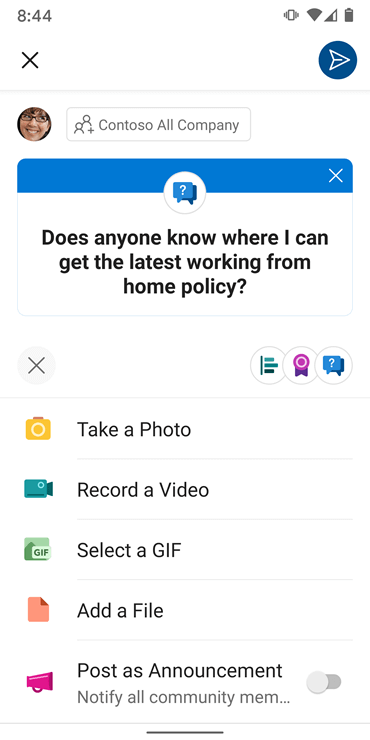
-
Community's en gesprekken ontdekken
Ontdek en deel het binnen de organisatie Gemeenschappen voor contact met collega's met soortgelijke interesses en Skillsets. Ontvang interactieve meldingen die zijn afgestemd op de juiste hoeveelheid gegevens die u nodig hebt. Toegang tot deze meldingen via uw vergrendelingsscherm.
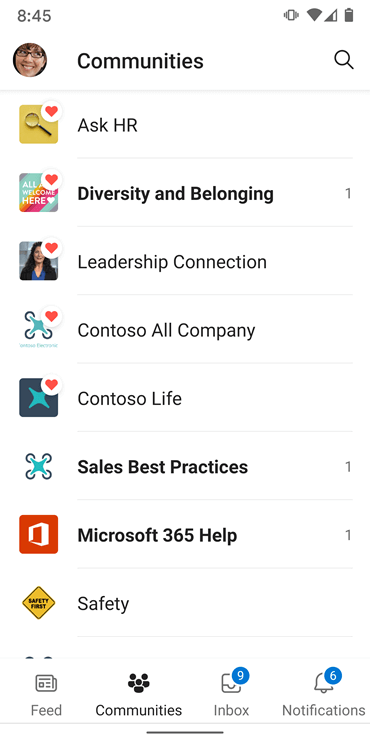
-
Een gesprek volgen
Tik op het gesprek om het te openen. Tik vervolgens op meer

-
Zoeken
Typ de naam van de contactpersoon die u zoekt.
-
Community's weergeven die u volgt
Tik op community's en selecteer er een om nieuwe berichten weer te geven.
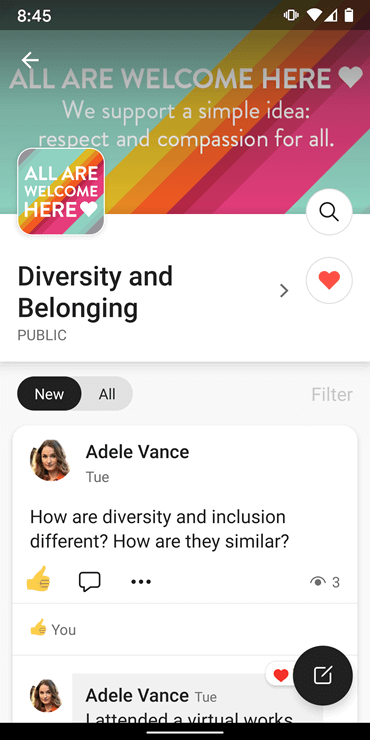
-
Leiderschaps verbinding: beleggen met opvultekens
Met de Yammer-app kunnen leiders en medewerkers hun cultuur samenstellen en samenwerken. U kunt live gebeurtenissen volgen en hieraan deelnemen, plaats Halls en alles wat u wilt, zodat u altijd op de hoogte bent.
-